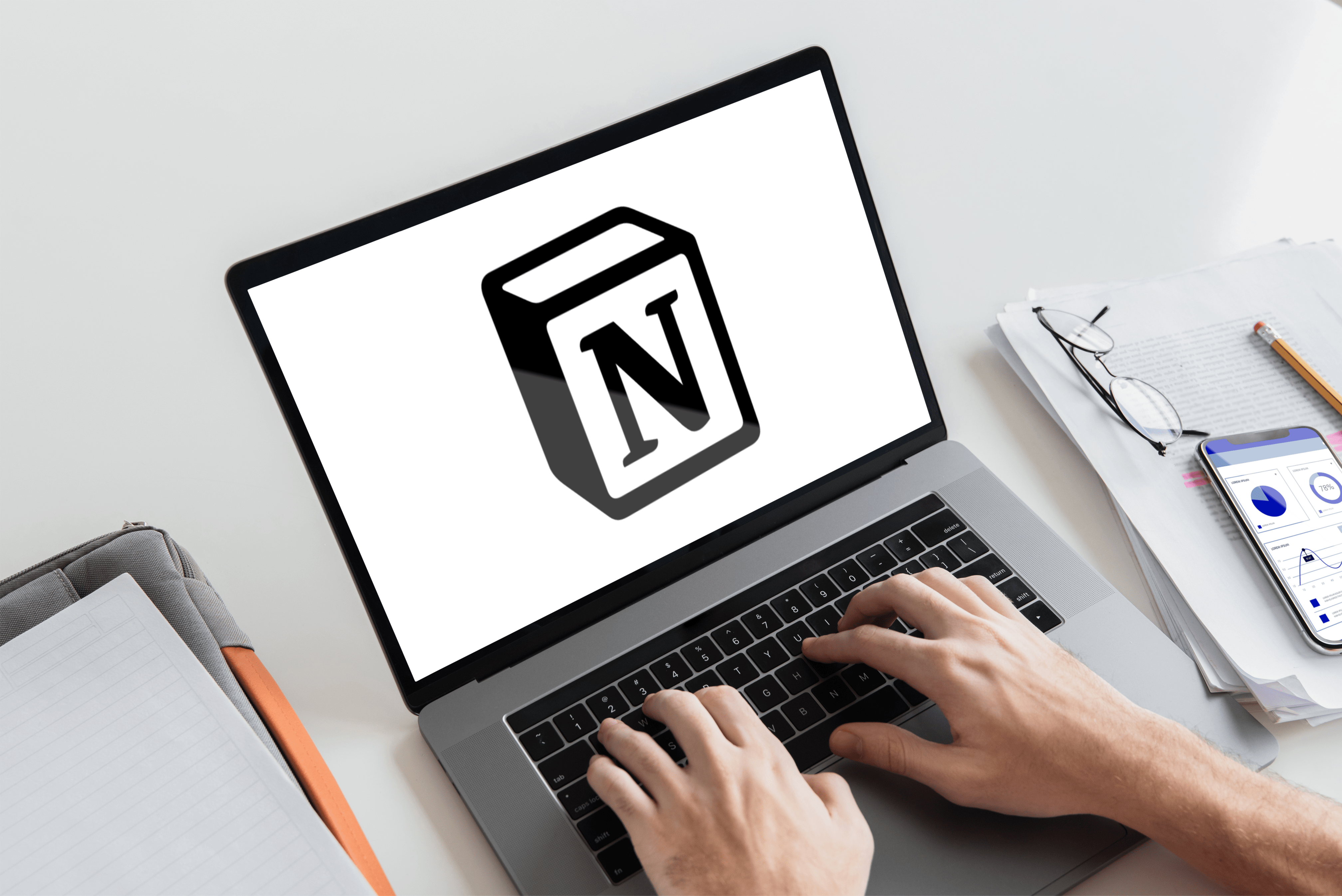Що робити, якщо ваш Chromebook не завантажується
У світі, який одержимий продуктивністю та економічною ефективністю, комп’ютери Chromebook ідеально підходять. Вони забезпечують надійну та стабільну платформу, яка заохочує до співпраці. Але, по суті, це все ще ноутбуки. Як і всі інші ноутбуки, вони можуть зіткнутися з проблемами програмного та апаратного забезпечення та відмовитися включатися.

Головна перевага комп’ютерів Chromebook – це їхня вартість, а на другому місці – надійність. Багато людей вибирають Chromebook, оскільки вони мають чудовий досвід стабільності, тому відмовлятися завантажуватися може бути дуже неприємно. У цій статті ви знайдете способи вирішення поширених проблем, які не дозволяють Chromebook запуститися або завантажитися.
Довідка, ОС Chrome не завантажується
Перш ніж ми почнемо, варто зазначити, що всі комп’ютери Chromebook працюють на одній ОС, але виробляються кількома різними компаніями. Наведені тут кроки можуть дещо відрізнятися, але вони повинні приблизно відповідати одному і тому ж плану, незалежно від того, який це бренд.
Зовнішні пристрої
Іноді периферійні та інші зовнішні пристрої можуть спричиняти проблеми для Chromebook та перешкоджати належному завантаженню ОС Chrome. Це гарне місце для початку. Якщо у вас підключені USB-пристрої, вийміть їх. Також переконайтеся, що всі карти пам’яті вилучені з відповідних гнізд. Все, що не є суттєвим, слід відключити, включаючи зовнішні жорсткі диски.
Вилучивши всі пристрої, запустіть Chromebook. Якщо він завантажується, проблему спричиняє один із пристроїв. Під’єднайте їх по одному та перезапустіть Chromebook після повторного підключення кожного пристрою, щоб дізнатися, який саме.
Якщо це не вирішить проблему, наступним рішенням буде виконати жорстке скидання.
Hard Reset
Примусове скидання не видалить дані, збережені на жорсткому диску комп’ютера. Все, що збережено на Google Диску, не буде вплинуто на те, що й у зовнішні банки пам’яті.
Хороша новина полягає в тому, що якщо це спрацює, ваш Chromebook повинен працювати так само добре, як і під час першого запуску.
Щоб виконати апаратне скидання, потрібно натиснути та утримувати кнопку “Кнопки «Оновити» та «Живлення» натиснуті на п’ять секунд. Комп’ютер повинен повністю вимкнутися (індикатори не горітимуть), а потім знову ввімкнутися. Якщо він не запускається після того, як всі індикатори вимкнені, зачекайте п’ять секунд і знову натисніть кнопку живлення. Якщо ви працюєте на Chromebook у стилі планшета, замість цього натисніть і утримуйте кнопки «Збільшення гучності» та живлення.

Якщо індикатор згасає, але він взагалі не запускається, причиною може бути помилка в операційній системі. Щоб це виправити, вам доведеться виконати відновлення системи.
Відновлення системи
Якщо ваш Chromebook просто не запускається, виконайте всі інші виправлення, перш ніж робити це, оскільки це трохи більше. Якщо жоден з них не працює, спробуйте попросити на форумах експертів рішення вашої конкретної проблеми. Якщо це є запуску, але він показує повідомлення «ОС Chrome відсутня або пошкоджена», тоді йому знадобиться відновлення системи.
Відновлення системи видалить усе на вашому Chromebook, включаючи налаштування та все, що є в папці завантаження. Для відновлення вам також знадобиться інший робочий комп’ютер, а також порожній USB-накопичувач з принаймні 8 Гб пам’яті.
Спочатку встановіть браузер Chrome на робочий комп’ютер і завантажте утиліту відновлення Chrome. Запустіть утиліту та виберіть модель Chromebook зі списку. Ви також можете вибрати номер моделі, який відображатиметься внизу повідомлення про помилку на Chromebook. Потім натисніть «Продовжити».

Вставте USB-накопичувач у робочий комп’ютер, виберіть його зі спадного меню, що з’явиться, і знову натисніть «Продовжити». На наступному екрані ви повинні натиснути «Створити зараз», щоб завершити процедуру. Після цього ви можете видалити флешку з комп’ютера.
Тепер вам потрібно увійти в режим відновлення на Chromebook. Натисніть і утримуйте клавіші Escape і Refresh і один раз натисніть кнопку живлення. Коли ви побачите повідомлення на екрані, відпустіть інші клавіші. Ви повинні побачити повідомлення «ОС Chrome відсутня або пошкоджена. Будь ласка, вставте USB-накопичувач або SD-карту відновлення». на вашому екрані. Коли це станеться, вставте підготовлений USB-накопичувач у Chromebook і дотримуйтесь інструкцій, що з’являться на екрані.
Коли система буде повністю відновлена, вам буде запропоновано повторити початкове налаштування.
Новий початок
Chromebook, як правило, дуже стабільні та надійні. Однак це не означає, що вони безпомилкові, і якщо ви зіткнетеся зі своїми проблемами, один із цих методів повинен допомогти.
Переконайтеся, що ви вибрали всі можливості, перш ніж здійснити відновлення системи. Насправді, відновлення системи має виконуватися лише в тому випадку, якщо Chromebook явно вимагає його з повідомленням про помилку.
Чи задоволені ви своїм Chromebook? Якщо у вас виникли проблеми, які були причини і як ви їх усунули? Поділіться своїми думками в коментарях.